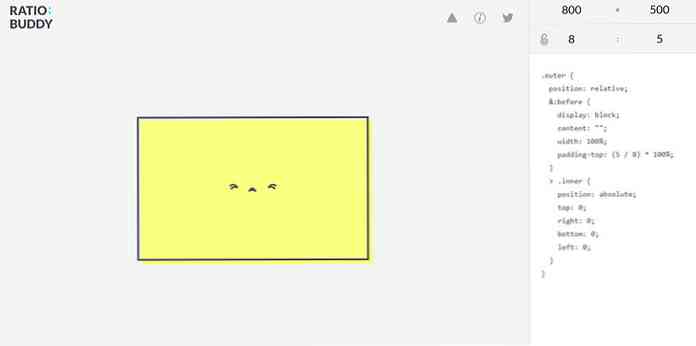Suunnittele Web 2.0 -liitäntä Photoshopissa
Alla olevan opetusohjelman ymmärtäminen on sen tekniikan ymmärtäminen. Sen avulla voit piirtää itsellesi graafisen käyttöliittymän verkkosivustolle. Sivunavigointi, painikkeet, otsikot, esimerkiksi. Kaikki Web 2.0 -tyyli.

Käynnistä uusi kangas; minkä tahansa koon. Jokin suurempi kuin 450x300px olisi hyvä. Valitse Pyöristetty suorakulmainen työkalu ja piirrä suorakulmainen niin suuri kuin yllä olevassa kuvassa näkyy.

Käynnistä kuvake kaksoisnapsauttamalla pyöristetyn suorakulmion kerrosta Sekoitusasetukset. Muuta seuraavien tyylien asetuksia.
Pudota varjo
Läpinäkyvyys: 31% Etäisyys: 1px Levitä: 0% Koko: 5px
Viiste-ja kohokuva
Syvyys: 100% Koko: 0px Pehmentää: 0px
Gradiant Overlay
Kaksoisnapsauta Gradiant ja aseta seuraavat pysäytyspisteet. Sijainti: 0%, # 1378cd Sijainti: 100% # 4da5f0
tahti
Koko: 5px Asento: Sisäinen Väri: # 54abf6

Lisäämme tekstiä, merkintää, URL-osoitetta tai jotain. Onko se keskellä ja kohdista oikea niin, että logo voi jäädä vasemmalle puolelle myöhemmin. Tehdään teksti. Käytän Lucida Sans Unicodea; 55pt; sileä; -120 merkkien seurantaan (kirjainten etäisyys). Kaksoisnapsauta tekstikerrosta ja aseta seuraava Sekoitusasetukset.
Gradienttikatto
Kaksoisnapsauta Gradiant ja aseta seuraavat pysäytyspisteet. Sijainti: 0%, # 9ec7eb Sijainti: 100% ecf6ff

Sinun täytyy sitten lisätä logo vasemmalle puolelle tekstiä. Käytän pyöristettyä suorakulmaista, jonka säde on 5px. Tässä on Sekoitusvaihtoehto pyöristetyn suorakulmion asetukset.
Sisäinen varjo
Läpinäkyvyys: 45% Etäisyys: 0px Koko: 43px;
Viiste-ja kohokuva
Syvyys: 100% Koko: 0px Pehmentää: 0px Korostustila Läpinäkyvyys: 50% ShadowMode Opacity: 100%
Gradiant Overlay
Kaksoisnapsauta Gradiant ja aseta seuraavat pysäytyspisteet. Sijainti: 0% # 0e2f4a Sijainti: 47% # 001a31 Sijainti: 48% # 002545 Sijainti: 100% # 0f4b7f
tahti
Koko: 5px Kaksoisnapsauta Gradiant ja aseta seuraavat pysäytyspisteet. Sijainti: 0% # 1468af Paikka: 100% # 50abf8

Anna sen hieman kiiltävä vaikutus. pitää CTRL ja klikkaa vasemmalle pyöristettyä suorakulmaista Kerroksen pikkukuva. Kun koko pyöristetty suorakulmio on valittu, muutettu tilaan Suorakulmainen Marquee-työkalu, pitää ALT ja vetää pois valitun alueen toisen puoliskon; aivan kuten yllä oleva kuva.

Luo uusi kerros; Vedä se ylös niin, että se istuu kaikkien kerrosten päällä; täytä valittu osa valkoisella [#ffffff]; muuttaa opasiteettia 15 prosenttiin.
Opetusohjelma päättyy täällä. Miten käytät tätä mallia, on täysin sinun tehtäväsi. Muutamalla sen kokoa ja värejä sitä voidaan käyttää web-otsikkona tai painikkeina. Tässä on esimerkki.
Verkkosivun otsikko

Verkkosivun painikkeet